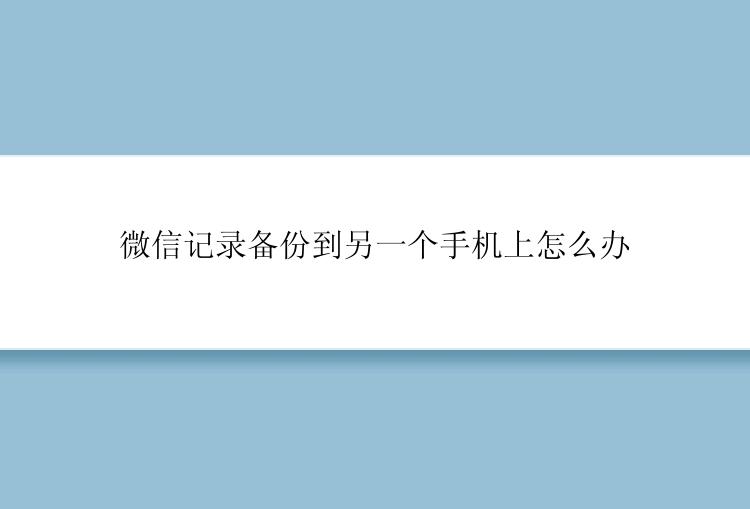但是看过朋友的一次经历后,我决心定期给电脑进行备份。事情是这样,我的一个朋友,是一个婚庆摄影师,平时会把自己先现场拍好的照片全部保存在电脑上,然后进行修整。但有一次,他在P图时,电脑突然蓝屏,怎么也打不开,最后拿到电脑维修店里,维修员说是因为系统原因导致的,只能重装系统了。
结果系统重装后,电脑倒是能正常打开了。但里面所有的数据都没有了,后来他花了大价钱在外面找专业人士来帮忙恢复数据,最终也只是恢复了部分,因为这个事情差点害他丢了工作。
原本只需要给电脑定期备份就能避免,但总是因为一些原因不想去备份,结果不仅花了钱,数据还没有找回,真是“赔了夫人又折兵。”
还好有备份专家这款软件,帮助我解决了备份的烦恼。备份专家家庭版是一款适用于个人和家庭的可靠备份软件,能够为用户快速备份 Windows 系统并在重要时刻还原所需数据,相信重要数据丢失的感觉并不好受,为了维护数据安全,定期备份重要数据是必要的。同时,它可以设定备份计划自动定时备份电脑文件和系统,以后再也不用为备份操心了。
磁盘/分区备份操作步骤
步骤1.在官网下载备份专家(EaseUS Todo Backup Home)安装并运行。
步骤2.创建磁盘备份任务
① 选择需要备份磁盘/分区;
② 选择备份的存放位置;
③ 点击立即备份即可,等待备份完成。
如果你对备份有更高的要求,可以在备份前,点击“选项”进行个性化设置,关于这些高级功能的详细介绍,请访问备份专家用户指南!
提示:
◆ 备份选项、备份计划、备份过滤和备份通知不是备份的先决条件,如果不需要,可以不用设置。
步骤1.选择还原(或镜像还原)
步骤2.选择需要还原的历史版本
步骤3.设置还原到的磁盘位置
步骤4.您将会收到“确定要删除分区并开始磁盘还原吗”的提示,点击继续
注意:
◆进行磁盘/分区还原时,目标磁盘/分区上的数据将被覆盖,请注意选择正确的目标磁盘/分区。
电脑如何备份系统,只需要按照上面的步骤就行操作就行了,快速又安全。小伙伴们赶紧去下载软件来给电脑备份吧。
电脑知识大全新手必备
了解电脑的组成,主要有硬件系统和软件系统。硬件系统包括CPU、存储器、软盘驱动器、硬盘驱动器、光盘驱动器、主机板、各种卡及整机中的主机、显示器、打印机、绘图仪、调制解调器等等。软件系统则主要指的是操作系统,通俗的讲就是带动电脑程序运行的,软件系统起着至关重要的作用。